Jak używać plików CSV do wysyłania wiadomości SMS
Dowiedz się, jak wysyłać wiadomości SMS z arkuszy Excela. Potrzebny będzie tylko plik '.csv', połączenie pliku TXT w Ozeki SMS Gateway oraz połączenie z dostawcą usług SMS. Pamiętaj, aby napisać arkusz Excela i wyeksportować go do formatu CSV.
CSV to znacznie prostszy format niż tabela Excela. Każdy wiersz w pliku CSV reprezentuje wiersz w arkuszu Excela, a kolumny są oddzielone przecinkami. Dane w formacie pliku CSV można wysyłać za pomocą połączenia pliku TXT.
Krok 1 - Utwórz plik CSV
Napisz własny arkusz danych w Excelu lub zrób to za pomocą aplikacji firmowej. Ważne jest, aby pierwsza kolumna zawierała adres odbiorcy, drugi parametr to sama wiadomość tekstowa, a trzeci parametr to czas wysłania. Przykładowy arkusz Excela można zobaczyć na Rysunku 1.
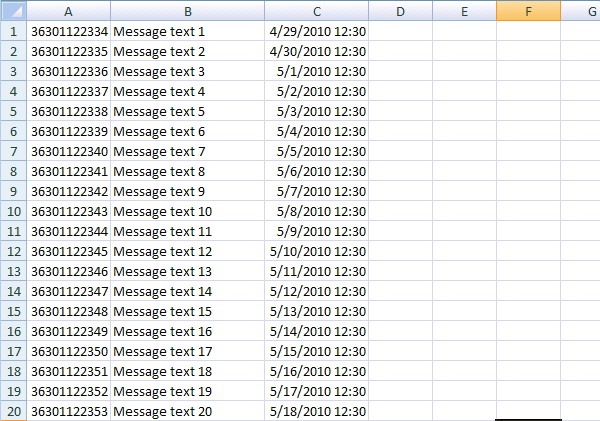
Wyeksportuj arkusz Excela do formatu pliku CSV (Rysunek 2).
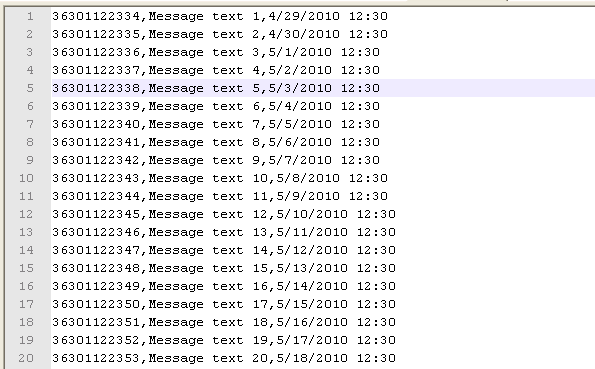
Krok 2 - Skonfiguruj połączenie pliku TXT w Ozeki
Następnym krokiem jest utworzenie połączenia pliku TXT. W tym celu należy otworzyć aplikację SMS Gateway i kliknąć menu Aplikacje na pasku narzędzi. W tym menu przejdź do sekcji 'Interfejsy aplikacji' i, jak pokazuje Rysunek 3, kliknij przycisk Instaluj dla połączenia pliku TXT.
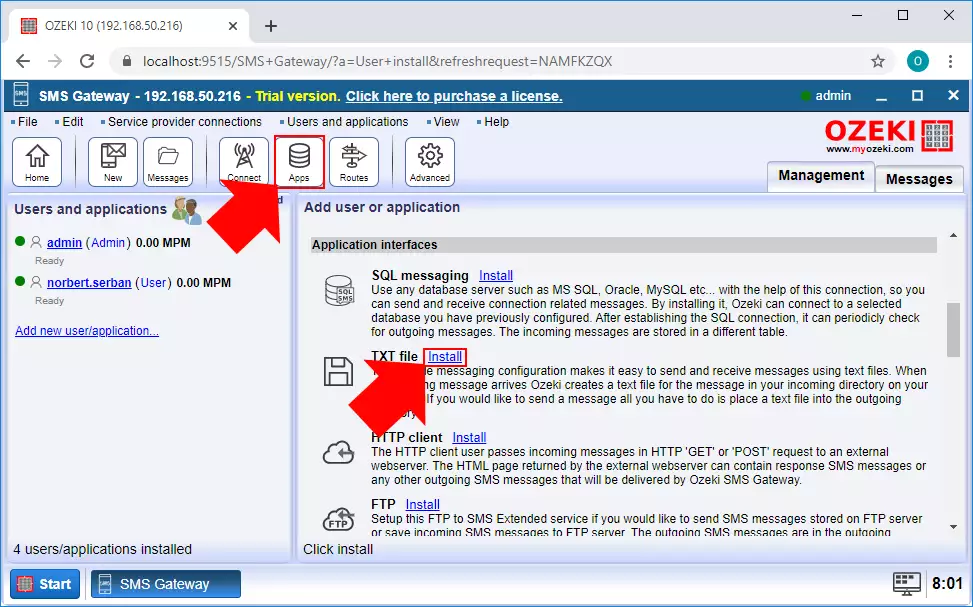
Aby móc obsługiwać pliki CSV za pomocą tego połączenia, główną częścią konfiguracji jest wybranie formatu pliku CSV z listy formatów plików, jak widać na Rysunku 4. Należy również nadać nazwę połączeniu, ustawić foldery dla wiadomości. Po zakończeniu tych ustawień wystarczy kliknąć OK.
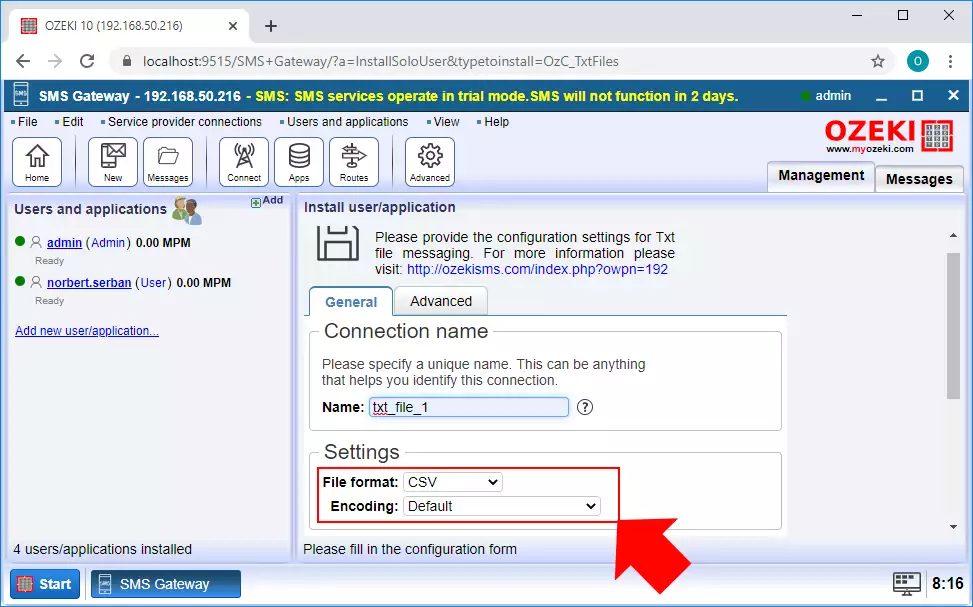
Na koniec wystarczy skopiować plik CSV utworzony na początku tego samouczka do domyślnego katalogu Skrzynka nadawcza w ścieżce C:\SMS\smsout. Jest to ścieżka używana przez połączenie pliku TXT. Możesz zmodyfikować tę lokalizację w dowolnym momencie, jeśli chcesz.
